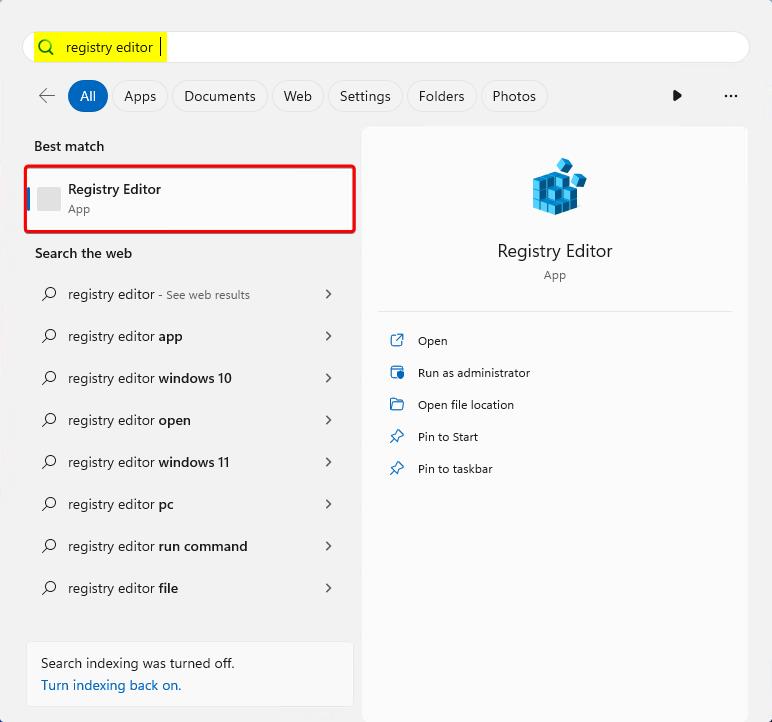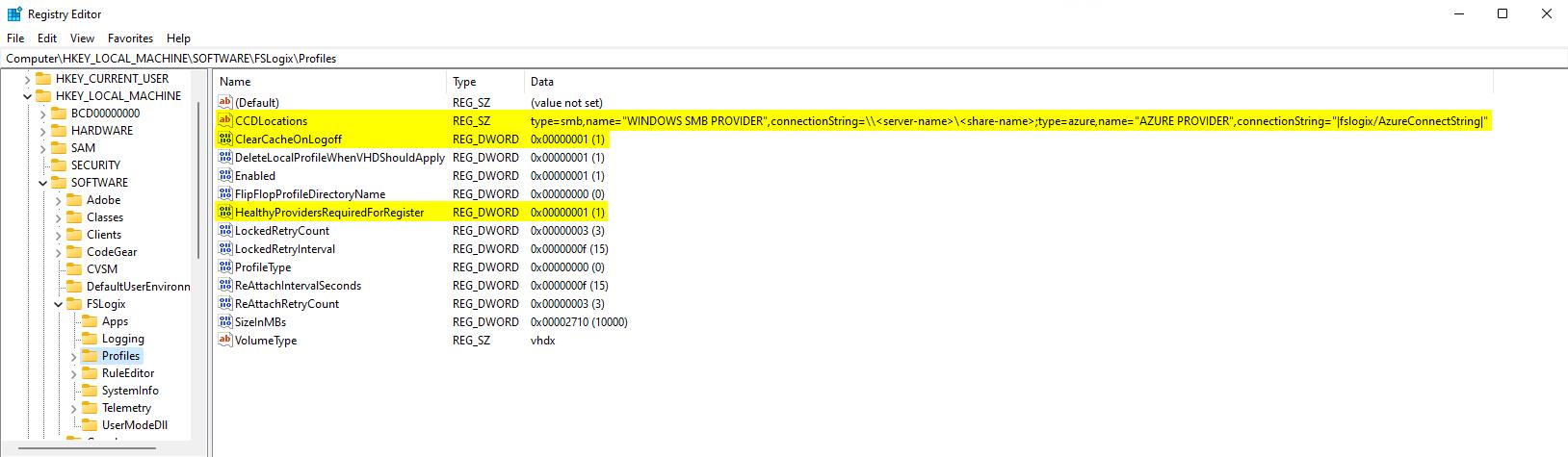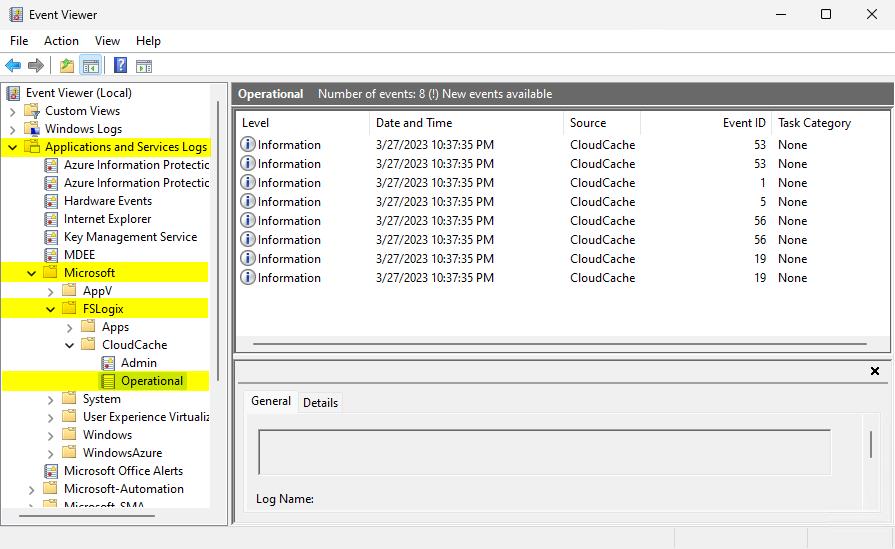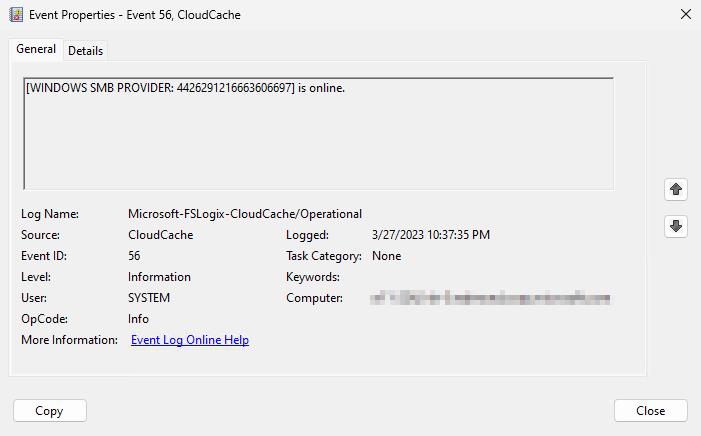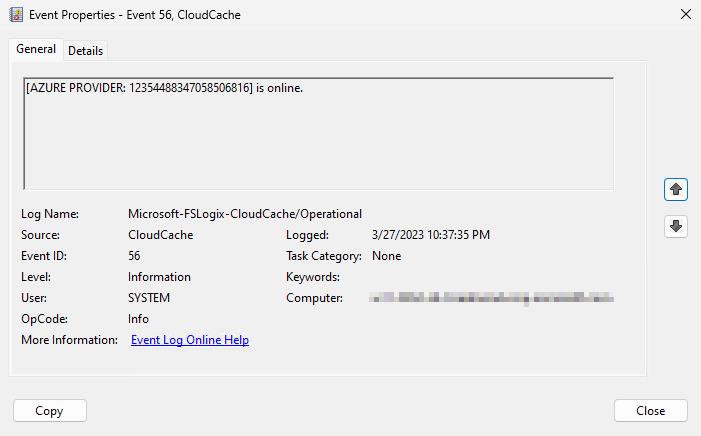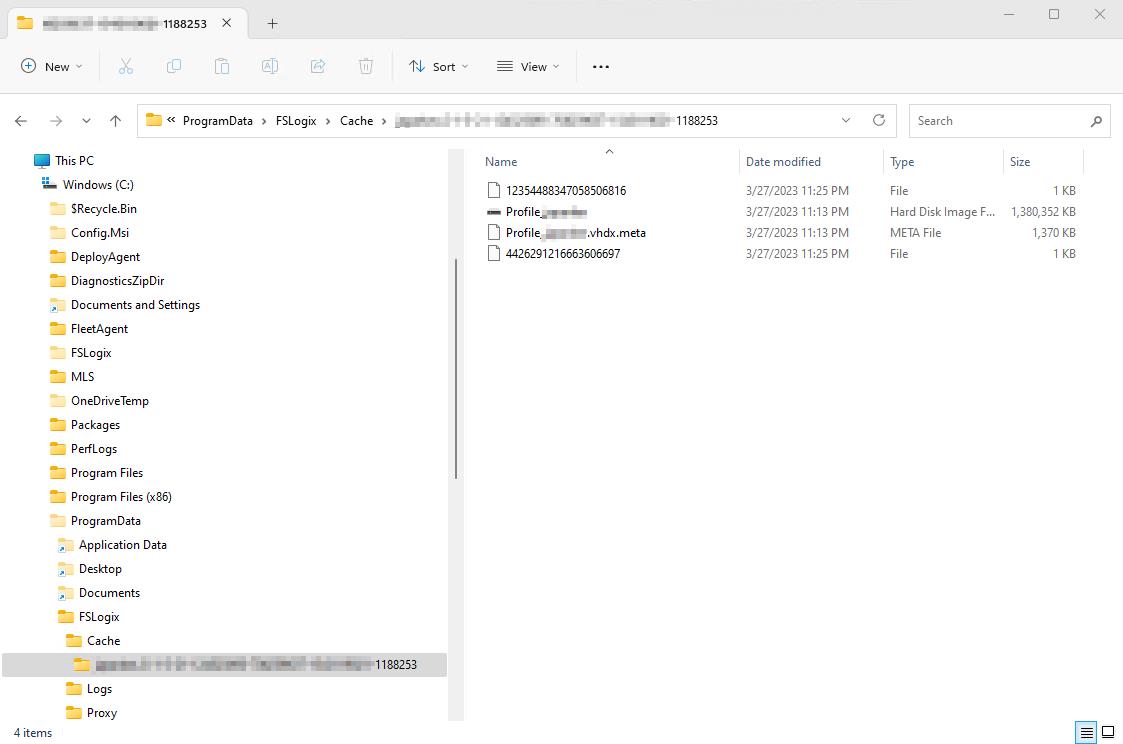Kurz: Konfigurace kontejnerů profilů pomocí cloudové mezipaměti
Tip
Cloud Cache používá CCDLocations místo VHDLocations. Nepoužívejte obě nastavení.
Cloud Cache je volitelný typ konfigurace pro profilování nebo kontejnery ODFC. Primární funkcí cloudové mezipaměti je zmírnění krátkodobých nebo přerušovaných problémů s připojením u poskytovatelů vzdáleného úložiště. Než budete pokračovat v tomto kurzu, nezapomeňte si projít přehled cloudové mezipaměti spolu s různými nastaveními konfigurace.
Tento kurz znázorňuje konfiguraci cloudové mezipaměti pouze pro kontejner profilu. Cloud Cache s kontejnerem ODFC se podporuje a konfiguruje se podobně jako v kurzu ODFC, ale nahraďte VHDLocations ccDLocations.
Postupy
- Povolení produktu pro profily
- Určení umístění cloudové mezipaměti pro kontejnery
- Ověřte, že je kontejner připojený a funkční.
Požadavky
- Úspěšné nasazení virtuálního počítače nebo prostředí Azure Virtual Desktop
- Sdílená složka SMB se systémem souborů NTFS a oprávněními na úrovni sdílené složky jsou správně nakonfigurovaná.
- Vytvořte účet úložiště objektů blob stránky Azure.
- Stáhněte a nainstalujte nejnovější verzi FSLogix.
- Zkontrolujte možnosti konfigurace.
- Objekt blob stránky Azure připojovací řetězec uložený ve správci přihlašovacích údajů pomocí nástroje příkazového řádku frx.
Konfigurace kontejneru profilů s využitím cloudové mezipaměti
Poznámka:
Zahrnuje všechna data aplikací Microsoftu 365. Není potřeba kontejner ODFC.
Ověřte instalaci a verzi FSLogix.
Přihlaste se k virtuálnímu počítači jako místní správce nebo účet s oprávněními správce.
Vyberte Start.
Zadejte
registry editorpřímo do nabídky Start.V nabídce Start vyberte Editor registru.
Obrázek 1: Editor registru v nabídce Start
Přejděte na:
HKEY_LOCAL_MACHINE\SOFTWARE\FSLogix\Profiles.Přidejte tato nastavení:
Název klíče Datový typ Hodnota Popis CcDLocations MULTI_SZ nebo REG_SZ type=smb,name="WINDOWS SMB PROVIDER",connectionString=\\<server-name>\<share-name>;type=azure,name="AZURE PROVIDER",connectionString="|fslogix/<key-name>|"Příklad ClearCacheOnLogoff1 DWORD 0 Doporučené Povoleno DWORD 1 POŽADOVANÝ DeleteLocalProfileWhenVHDShouldApply2 DWORD 0 Doporučené FlipFlopProfileDirectoryName3 DWORD 0 Doporučené HealthyProvidersRequiredForRegister4 DWORD 0 Doporučené LockedRetryCount5 DWORD 3 Doporučené LockedRetryInterval5 DWORD 15 Doporučené ProfileType6 DWORD 0 Výchozí ReAttachIntervalSeconds5 DWORD 15 Doporučené ReAttachRetryCount5 DWORD 3 Doporučené SizeInMBs DWORD 30000 Výchozí VolumeType7 REG_SZ VHDX Doporučené 1 Doporučuje se ušetřit místo na disku na místním disku a riziko ztráty dat při použití ploch ve fondu.
2 Doporučuje se zajistit, aby uživatel nepoužívaní místních profilů a neočekávaně ztratil data.
3 Poskytuje a usnadňuje procházení adresářů kontejnerů.
4 Zabrání uživatelům v vytvoření místní mezipaměti, pokud alespoň 1 poskytovatel není v pořádku.
5 Zkracuje časování opakování, aby se umožnil rychlejší scénář selhání.
6 Jedno připojení snižuje složitost a zvyšuje výkon.
7 VHDX se upřednostňuje před virtuálním pevným diskem z důvodu podporované velikosti a sníženého poškození.Obrázek 2: Položky registru mezipaměti cloudu
Ověření konfigurace kontejneru profilu cloudové mezipaměti
Cloud Cache vytvoří a připojí místní kontejner (místní mezipaměť) pro profil uživatele. Ověření konfigurace cloudové mezipaměti vyžaduje kontrolu protokolů profilu windows Prohlížeč událostí, Průzkumník souborů nebo FSLogix. Kroky v této osnově zobrazují windows Prohlížeč událostí a Průzkumník souborů.
Vyberte Start.
Zadejte
event viewerpřímo do nabídky Start.V nabídce Start vyberte Prohlížeč událostí.
Obrázek 3: Prohlížeč událostí v nabídce Start
Rozbalit
Applications and Services Logs.Rozbalit
Microsoft.Rozbalit
FSLogix.Rozbalit
CloudCache.Vyberte
Operational.Obrázek 4:* Windows Prohlížeč událostí
Vyhledejte ID události 56, která ukazuje, kteří poskytovatelé jsou online.
Obrázek 5: ID události 56 – Poskytovatelé online
Vyhledejte ID události 5, která zobrazuje zámek v souboru proxy.
Obrázek 6: ID události 5 – Zámek proxy serveru
Vyberte Start.
Vyberte Průzkumník souborů.
Přejděte na:
C:\ProgramData\FSLogix\Cache\%username%_%sid%.Obrázek 7: Průzkumník souborů – místní mezipaměť